Cara Menyalin Gambar Antara File dan Foto di iPhone
Ipad Apel Iphone Pahlawan / / September 21, 2023

Diterbitkan

Perlu menyalin gambar antara aplikasi File dan Foto di iPhone atau iPad Anda? Prosesnya cepat dan mudah diikuti. Panduan ini menjelaskan caranya.
Ketika kamu unduh gambar di iPhone Anda ke aplikasi File, Anda mungkin ingin menyalinnya ke aplikasi Foto (atau sebaliknya). Anda dapat menyalin gambar atau video antara aplikasi File dan Foto di iPhone atau iPad.
Sebagian besar file yang diunduh di perangkat Anda masuk ke folder Unduhan di Aplikasi file. Namun, Anda mungkin ingin menambahkan file media ke perpustakaan Foto Anda. Jika Anda mengunduh gambar dari web langsung ke Foto, Anda mungkin ingin menyimpannya di aplikasi File.
Untuk menyalin gambar antara aplikasi File dan Foto di iPhone Anda, ikuti langkah-langkah berikut.
Cara Menyalin Gambar dari File ke Foto di iPhone
Menyalin gambar atau video dari folder di aplikasi Files adalah proses yang mudah. Setelah item disalin, Anda dapat menghapusnya dari lokasi sumber untuk menghemat ruang atau menyimpan banyak salinan.
Untuk menyalin gambar dari File ke Foto di iPhone Anda:
- Buka Aplikasi file di iPhone atau iPad Anda.
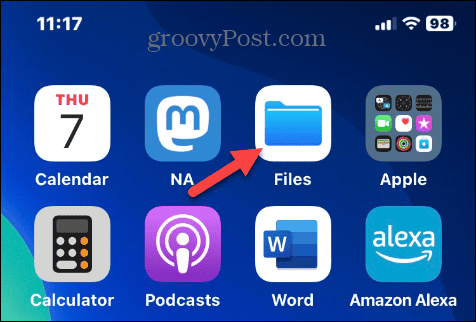
- Ketuk folder yang berisi gambar yang ingin Anda pindahkan.
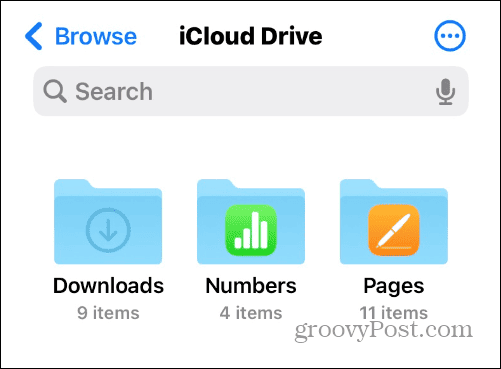
- Jika Anda akan memindahkan satu gambar, pilih gambar tersebut untuk menampilkannya dalam tampilan detail.
- Untuk memilih beberapa file, klik tiga titik tombol menu dan ketuk Pilih dari menu.

- Centang setiap gambar atau video yang ingin Anda pindahkan.
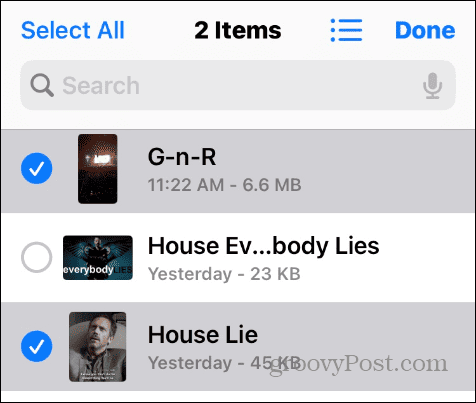
- Baik Anda memilih satu atau beberapa item, ketuk Membagikan tombol di bagian bawah layar.
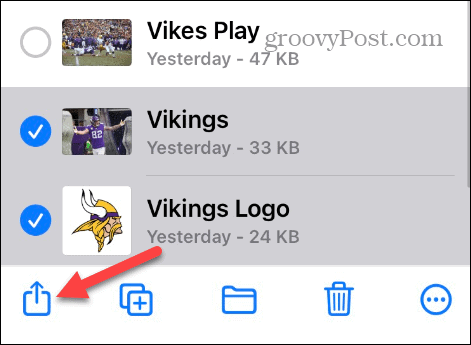
- Ketuk Menyimpan gambar pilihan dari menu. Perhatikan bahwa jika itu adalah video, maka akan ditampilkan sebagai Simpan Video, sementara beberapa file akan ditampilkan sebagai Simpan X Item.
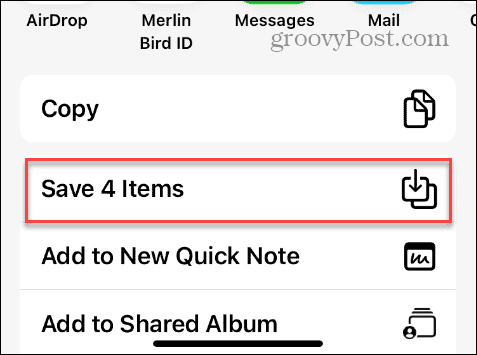
- Setelah selesai, buka aplikasi foto, dan Anda akan menemukan gambar atau video yang Anda simpan di Terbaru bagian.
Cara Menyalin Gambar atau Video dari Foto ke File
Terkadang, Anda mungkin ingin membuat salinan gambar atau video Anda dan menyimpannya di dalam Aplikasi file.
Untuk menyalin file media dari Foto ke File di iPhone Anda:
- Buka aplikasi foto di iPhone atau iPad Anda.
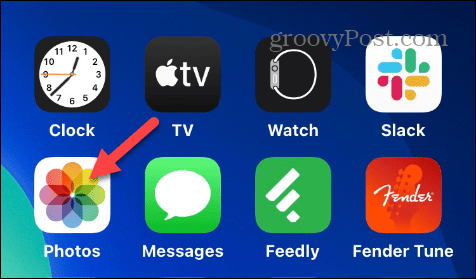
- Ketuk foto yang ingin Anda salin ke File, atau ketuk Pilih tombol dan periksa beberapa gambar atau video.
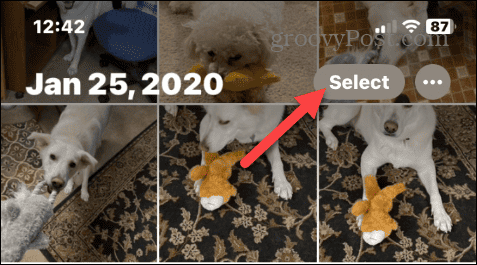
- Setelah Anda memilih file yang akan dipindahkan, ketuk Membagikan tombol di bagian bawah layar.
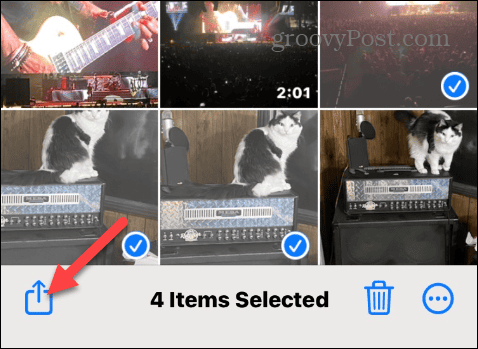
- Pilih Simpan ke File pilihan pada menu yang muncul.

- Pilih folder tempat Anda ingin menyalin file atau buat folder baru jika diperlukan.
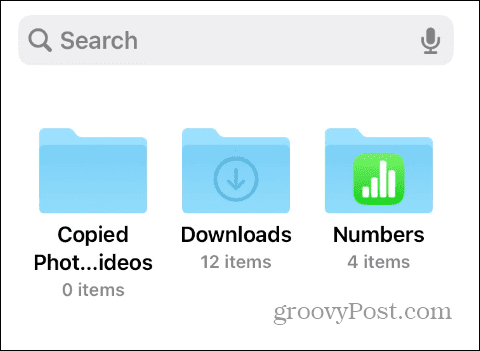
- Anda juga dapat mengetuk Tag untuk menambahkan tag ke item untuk memudahkan pengelolaan.

- Pilih jenis tag yang ingin Anda gunakan (Anda dapat membuatnya sendiri) dan ketuk Selesai.
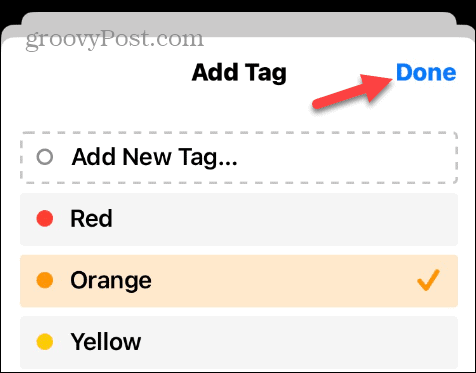
- Ketuk Menyimpan tombol di bagian atas layar untuk menyalin file ke folder yang Anda inginkan.

- Buka Aplikasi file ke folder yang dipilih, dan gambar atau video yang disalin akan muncul – termasuk tag jika Anda menambahkannya.
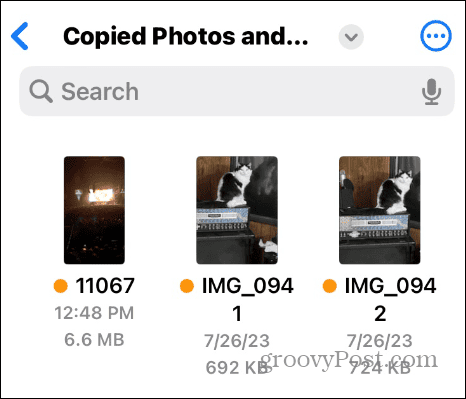
Cara Menyalin dan Menempel dari Foto ke File di iPhone
Perlu diperhatikan juga bahwa Anda juga dapat menyalin dan menempelkan gambar dari Foto ke aplikasi File.
Untuk menyalin dan menempel dari Foto ke File di iPhone Anda:
- Tekan lama gambar dan pilih Menyalin dari menu konteks.
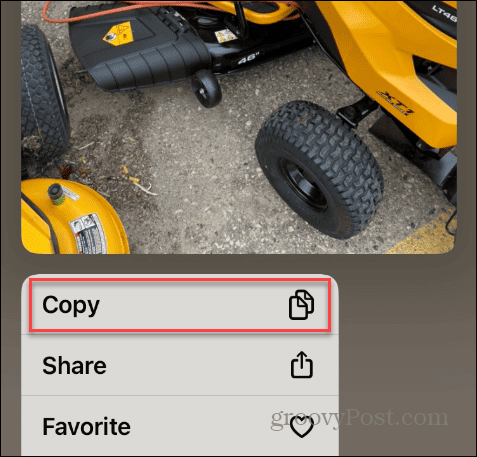
- Buka Aplikasi file, tekan area kosong di folder yang Anda inginkan, lalu pilih Tempel dari menu yang muncul.
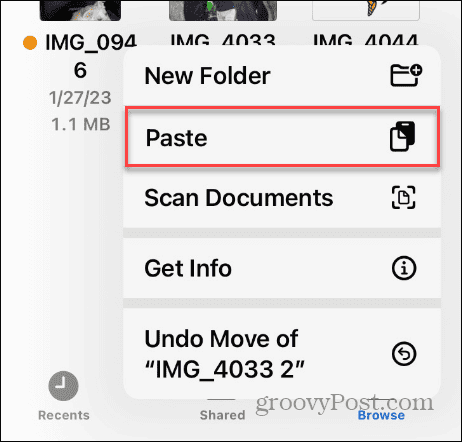
- Anda juga dapat menggunakan metode salin dan tempel untuk banyak gambar. Tekan saja Pilih tombol dan pilih gambar yang akan disalin. Jumlah foto yang Anda pilih akan muncul di sebelah gambar.

- Tempelkan gambar ke dalam folder di aplikasi File.

Mengelola Gambar dan Video di iPhone Anda
Jika Anda perlu memindahkan gambar atau video antara aplikasi File dan Foto, Anda dapat menggunakan langkah-langkah di atas. Memiliki opsi untuk menyalin item antar aplikasi membuat pengelolaan file lebih mudah.
Ada tips foto dan video lainnya yang mungkin menarik bagi Anda. Misalnya, sebelum mengedit, Anda mungkin ingin melakukannya duplikat foto atau video di iPhone untuk memiliki yang asli.
Jika Anda menghadapi masalah orientasi, Anda bisa memperbaiki orientasi video atau foto di iPhone Anda. Anda mungkin juga ingin memanfaatkan shutter kamera iPhone Anda mengambil foto eksposur panjang.



